Étape 1
Ouvrir une nouvelle
image transparente de
563 x 249
pixels
Sélectionner -
Sélectionner tout
Étape 2
Ouvrir l'image
abstract-snow-background
Édition – Copier
Retourner à votre tag
Édition -
Coller dans la
sélection
Sélections -
Désélectionner
tout
Étape 3
Calques –
Dupliquer
Palette des calques
Changer le
mode Mélange
pour Écran
Calques - Fusionner -
Fusionner les
calques visibles
Effets - Effets de bords –
Accentuer
Étape 4
Ouvrir le tube
Strookje Benice
Kerstles
Édition – Copier
Retourner à votre
tag
Édition -
Coller comme nouveau calque
Ne pas déplacer.
Il est au bon encroit
Calques –
Dupliquer
Effets - Effets de réflexion –
Miroir rotatif
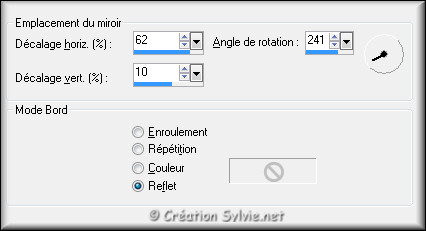
Étape 5
Calques –
Dupliquer
Image –
Miroir
Image –
Renverser
Calques - Fusionner -
Fusionner avec le
calque de dessous
Calques - Agencer -
Déplacer vers le
bas
Palette des calques
Activer le calque
en haut de la
pile
Fusionner -
Fusionner avec le
calque de dessous
Réglage - Netteté –
Netteté
Étape 6
Ouvrir le tube
Tube Benice
sterren
Édition – Copier
Retourner à votre tag
Édition - Coller
comme nouveau calque
Ne pas déplacer. Il est
au bon endroit
Effets - Effets 3D -
Ombre de portée
Couleur Noire
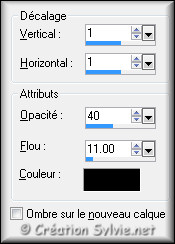
Calques - Fusionner -
Fusionner tous
les calques
Étape 7
Image – Ajouter des bordures – Symétrique
coché
Taille de 1 pixel
= Couleur Premier
plan
Image –
Redimensionner
Cochez
Redimensionner tous les calques
Redimensionner à
80%
Réglage - Netteté –
Netteté
Mettre de côté. Nous y reviendrons plus tard
Étape 8
Ouvrir une nouvelle image transparente de
563 x 249
pixels
Appliquer la couleur
Arrière-plan
(bouton droit de la souris)
Étape 9
Calques -
Nouveau calque raster
Appliquer la couleur
Premier plan
Étape 10
Calques - Nouveau calque de masque –
À partir d'une
image
Sélectionner le masque
Masker Benice
Kerstles et cliquez sur Ok

Calques -
Fusionner -
Fusionner le groupe
Calques - Fusionner -
Fusionner avec le
calque de dessous
Calques –
Dupliquer
Palette des calques
Changer le mode
Mélange pour
Éclaircir
Réduire l'opacité
à 27
Étape 11
Retourner à l'image mise de côté à
l'étape 7
Édition – Copier
Retourner à votre tag
Édition
- Coller comme
nouveau calque
Ne pas déplacer. Elle est au
bon endroit
Calques - Fusionner -
Fusionner les
calques visibles
Effets - Modules externes -
Colors - Color
Swap
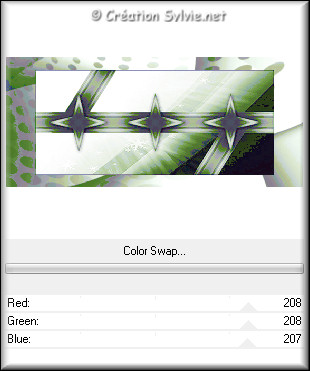
Étape 12
Calques - Fusionner -
Fusionner tous
les calques
Image – Ajouter des bordures –
Symétrique coché
Taille de 2
pixels = Couleur
Premier plan
Mettre de côté. Nous y
reviendrons plus tard
Étape 13
Ouvrir une nouvelle image
transparente de
800 x 600 pixels
Appliquer la couleur
Arrière-plan
(bouton droit de la souris)
Étape 14
Retourner à l'image mise de côté à
l'étape 12
Édition – Copier
Retourner à votre tag
Édition
- Coller comme
nouveau calque
Ne pas déplacer. Elle est au
bon endroit
Palette des calques
Rendre
invisible le calque Raster 2 et activer le calque
Raster 1
Étape 15
Palette Styles et Textures
Ouvrir la fenêtre de
configuration de la couleur
Premier plan
Onglet
Dégradé
Style
Linéaire –
Angle à 0 –
Répétitions à 0 – Inverser coché
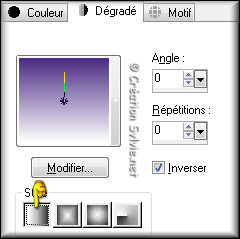
Étape 16
Calques -
Nouveau calque raster
Sélectionnez -
Charger/enregistrer une sélection –
Charger la sélection à partir du disque
Sélectionner la sélection
benice kerstles1
et cliquez sur
Charger
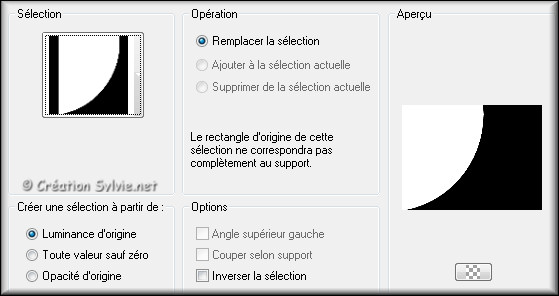
Appliquer le
dégradé
Sélections -
Désélectionner tout
Effets - Modules externes
- Colors - Color
Swap
Configuration par défaut
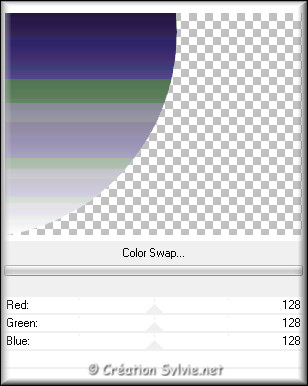
Étape 17
Outil Sélection –
Rectangle
Dans la barre d'outils, cliquez sur l'icône
Sélection personnalisée


Édition – Effacer (Suppr)
Sélections -
Désélectionner
tout
Étape 18
Palette des calques
Rendre visible le calque
Raster 2
Déplacer le cercle vers le haut pour qu'il soit
aligné
à
la petite image
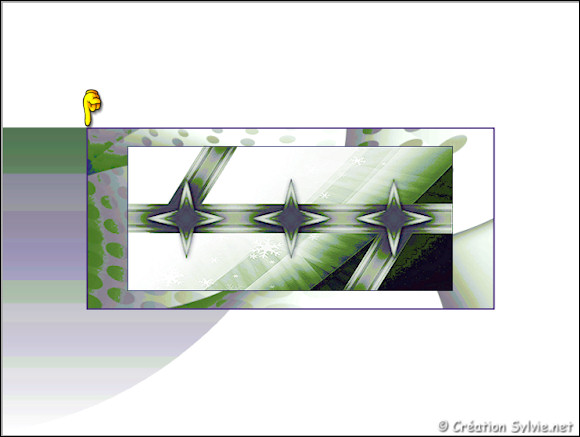
Étape 19
Calques –
Dupliquer
Image –
Miroir
Image –
Renverser
Calques - Fusionner -
Fusionner avec le
calque de dessous
Étape 20
Palette des calques
Rendre invisible le calque
Raster 2
Activer le calque
Raster 3
Effets – Effets de
texture – Stores
Couleur #412e68

Calques –
Dupliquer
Palette des calques
Changer le
mode Mélange
pour Écran
Calques - Fusionner -
Fusionner avec le
calque de dessous
Calques –
Dupliquer
Effets - Modules externes -
Simple - Top Left
Mirror
Palette des calques
Changer le
mode Mélange
pour Assombrir
Étape 21
Ouvrir le tube
kerstelement
Édition – Copier
Retourner à votre tag
Édition -
Coller comme
nouveau calque
Ne pas déplacer. Il est au bon
endroit
Effets - Effets de bords –
Accentuer
Calques –
Dupliquer
Palette des calques
Changer le
mode Mélange
pour Assombrir
Réduire l'opacité
à 79
Étape 22
Palette des calques
Rendre visible à nouveau le
calque Raster 2 et l'activer
Ouvrir le
tube
KTs_Christmas_Bh2
Édition – Copier
Retourner à
votre tag
Édition -
Coller comme
nouveau calque
Image –
Redimensionner
Décochez
Redimensionner tous les calques
Redimensionner à
70%
Effets - Effets d'image - Décalage
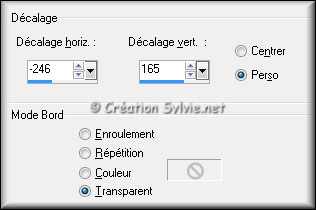
Réglages - Teinte et
Saturation –
Teinte/Saturation/Luminosité
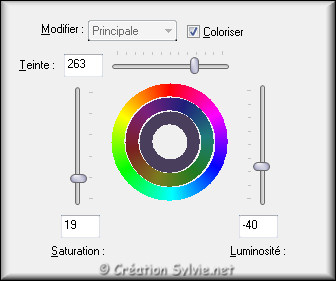
Effets –
Effets de texture –
Stores
Couleur #382c52

Effets - Effets 3D -
Ombre de portée
Même configuration que
l'étape 6
(déjà en mémoire)
Effets - Modules externes
Graphics Plus -
Cross Shadow
Configuration par défaut
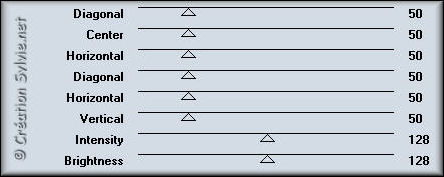
Étape 23
Ouvrir le tube
calguisportraitplay21109
Calques –
Charger/enregistrer un masque –
Charger à partir
du disque
Sélectionner le
masque 20-20
et cliquez sur
Charger
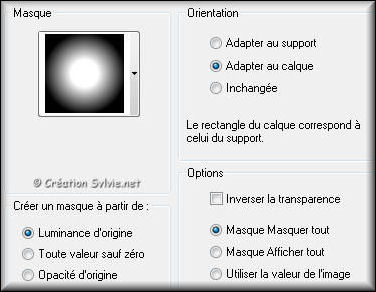
Calques - Dupliquer
Calques - Fusionner -
Fusionner le
groupe
Étape 24
Édition –
Copier
Fermer le tube sans l'enregistrer
Retourner à votre tag
Édition -
Coller comme un
nouveau calque
Image –
Redimensionner
Décochez
Redimensionner tous les calques
Redimensionner à
70%
Image - Rotation
libre

Effets - Effets d'image –
Décalage
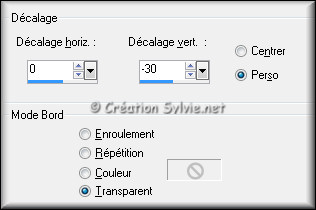
Réglage - Netteté –
Netteté
Effets - Effets 3D -
Ombre de portée
Même configuration que
l'étape 6
mais changer la couleur pour la
couleur Premier
plan
Étape 25
Ouvrir le tube
c_xmasorn_whitetree
Édition – Copier
Retourner
à votre tag
Édition -
Coller comme
nouveau calque
Image –
Redimensionner
Décochez
Redimensionner tous les calques
Redimensionner à
55%
Placer dans le bas du tag, à droite

Étape 26
Calques –
Dupliquer
Image –
Redimensionner
Décochez
Redimensionner tous les calques
Redimensionner à
80%
Image - Rotation
libre

Réglage - Netteté –
Netteté
Placer comme ceci :

Réglages - Teinte et
Saturation -
Teinte/Saturation/Luminosité
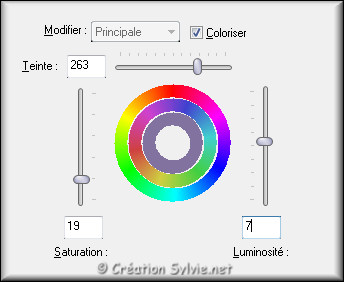
Réglage -
Netteté – Netteté
Étape 27
Palette des calques
Activer le calque
Raster 7
Réglages - Teinte et Saturation -
Teinte/Saturation/Luminosité
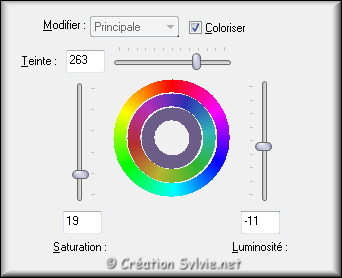
Palette des
calques
Activer le calque Copie de Raster 7
Calques -
Fusionner -
Fusionner avec le calque de dessous
Effets -
Effets 3D - Ombre
de portée
Même configuration que
l'étape 6
mais changer la couleur pour la
couleur Noire
Étape 28
Ouvrir le tube
xmas-deco_wordart1_1_ice
Édition – Copier
Retourner à votre tag
Édition -
Coller comme
nouveau calque
Image –
Redimensionner
Décochez
Redimensionner tous les calques
Redimensionner à
49%
Placer dans le bas du tag, à gauche

Réglages - Teinte
et Saturation -
Teinte/Saturation/Luminosité
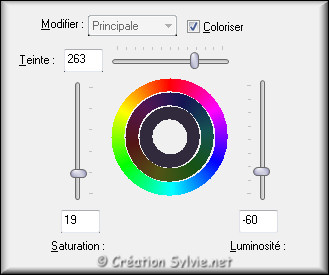
Effets -
Effets 3D - Ombre
de portée
Même configuration que
l'étape 29
(déjà en mémoire)
Étape 29
Ouvrir le tube
Tube Benice
sterretje
Édition – Copier
Retourner à votre
tag
Édition -
Coller comme nouveau calque
Placer dans le
haut du tag, à droite
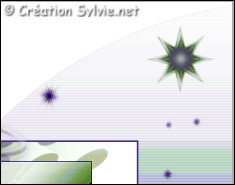
Effets - Effets 3D -
Ombre de portée
Même configuration que
l'étape 29
(déjà en mémoire)
Réglage - Netteté –
Netteté
Étape 30
Calques –
Dupliquer
Image –
Redimensionner
Décochez
Redimensionner tous les calques
Redimensionner à
60%
Placer à gauche de l'autre étoile
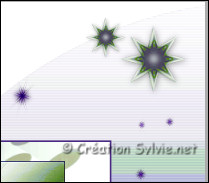
Calques –
Dupliquer
Placer dans le bas du tag, à gauche
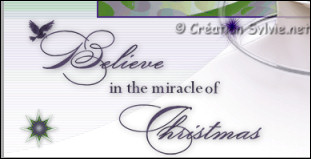
Calques - Fusionner -
Fusionner tous
les calques
Étape 31
Image - Ajouter des bordures – Symétrique coché
Taille de 1 pixel
= Couleur #268935
Taille de 2
pixels -= Couleur
Premier plan
Taille de 1 pixel
= Couleur #268935
Taille de 30
pixels = Couleur
Arrière-plan